Memoriaal In het dagboek memoriaal kunnen alle financiële feiten worden vastgelegd welke niet passen in het verkoopboek, inkoopboek of bankboek.
|
|
|
- Norbert Boer
- 8 jaren geleden
- Aantal bezoeken:
Transcriptie
1 Financieel De financiële module van MKB-Logic Online Administratie stelt u in staat een complete administratie te voeren. De administratie is eenvoudig van opzet en kan door iedereen worden uitgevoerd. Omdat de administratie via het internet beschikbaar is, kunnen externe partijen ook eenvoudig meekijken als u ze daar toegang tot verleent. Dit is handig voor bijvoorbeeld een externe boekhouder/accountant. Onderdelen van de module Financieel zijn: Verkoopboek /Facturatie Inkoopboek Bankboek Memoriaal BTW-Aangifte Balans en Winst & Verlies en Journaal Verkoopboek/Facturatie Het verkoopboek is de plaats waar alle verkoopfacturen worden verwerkt. Dit proces gaat automatisch, en normaal gesproken zult het verkoopboek niet raadplegen, omdat dit een kopie is van alles verkoopfacturen. Inkoopboek In het dagboek Inkoop (Inkoopboek) worden financiële transacties vastgelegd met uw leveranciers. Feitelijk worden de inkoopfacturen ingevoerd om uw uitgaven te registreren. Een inkoopfactuur bestaat uit 1 of meerdere regels. Deze regels kunnen details omvatten die u wilt vastleggen in uw administratie. Ook kunt u hierdoor de inkoopfactuur opsplitsen in verschillende grootboeken en btw-tarieven. Door middel van kostenplaats toewijzing kan een nog meer gedetailleerde rapportage worden verkregen. Bankboek/Kasboek U kunt uw bankboek (verzameling van alle bankafschriften van uw zakelijke rekeningen) volledig zelf invoeren, maar u kunt dit ook gedeeltelijk automatiseren door dit te importeren vanuit uit uw internetbankieren. U kunt ook alle kastransacties vastleggen in het kasboek. Memoriaal In het dagboek memoriaal kunnen alle financiële feiten worden vastgelegd welke niet passen in het verkoopboek, inkoopboek of bankboek. Het memoriaal dagboek wordt vaak gebruikt voor bijvoorbeeld correcties op begin en eindbalans. Maar ook om bijvoorbeeld de externe salarisverwerking in te voeren. BTW-Aangifte Wanneer u de administratie normaal en volledig gebruikt, is een btw-aangifte voortaan een druk op de knop. Het systeem zal automatisch alle btw-boekingen rubriceren in de juiste rubrieken van een bwt-aangifte. U kunt met verschillende periodes (per jaar/per kwartaal/per maand) werken. Balans en Winst & Verlies en Journaal De Balans en Winst & Verlies is een automatisch gevolg van alle boekingen in de administratie. U kunt real-time uw financiële positie raadplegen met of zonder details. Het overzicht is altijd up-to-date omdat er geen extra verwerking hoeft plaats te vinden. In het journaal kunt u alle details zien van iedere boeking in het systeem. MKB-Logic Online Administratie 2010 Pagina 1
2 Financieel - Facturatie Facturatie Het werk is gedaan en uw goederen of diensten zijn geleverd. Met enkele handelingen heeft u in zeer korte tijd een professionele factuur gemaakt. U kunt deze factuur afdrukken op uw briefpapier of per versturen met uw logo hierin verwerkt. Factuuroverzicht In het facturenscherm (menu-optie Verkoop/Facturen) heeft u een volledig overzicht van alle facturen. U kunt hier filteren op datum of status (openstaand/betaald/creditfacturen/alles). Maar u kunt ook een tekst invoeren en het systeem laat alle facturen zien met deze tekst hierin. Aanmaken factuur Een factuur kan op verschillende manieren worden aangemaakt. Direct factuur aanmaken Vanuit bedrijf Vanuit offerte/verkooporder Vanuit factuur (als kopie of credit) Direct factuur aanmaken Om direct een factuur aan te maken gaat u naar het facturenscherm met menu-optie Verkoop/Facturen. Vervolgens kiest u Opties/Nieuwe factuur. Een nieuw scherm met de nieuwe factuur wordt getoond. Vanuit bedrijf factuur aanmaken Open in het bedrijvenscherm (menu-optie Relatiebeheer/Bedrijven) het bedrijf waarvoor u een factuur wilt aanmaken. Vervolgens open het tabblad facturen. Klik op de knop Nieuwe factuur. Een nieuw scherm met de nieuwe factuur wordt getoond. Vanuit offerte of verkooporder factuur aanmaken. Open in het offertes- of verkoopordersscherm (menu-optie Verkoop/Offertes of Verkoop/Verkooporders) een document waarvan u een nieuwe factuur wilt aanmaken. In dit document kunt u de optie Optie/Nieuwe factuur kiezen. Er wordt dan een kopie gemaakt van alle regels in dit document. De nieuwe factuur wordt getoond met alle gegevens van het onderliggende document. Als het een verkooporder betreft zullen alleen de openstaande (backorders) regels worden meegenomen met de juiste openstaande aantallen. MKB-Logic Online Administratie 2010 Pagina 2
3 Facturatie Vanuit factuur aanmaken (als kopie of credit) Open de juiste factuur waarvan u een kopie of een creditfactuur wilt aanmaken. In deze factuur kunt u de optie Optie/Kopiëren of Optie/Maak creditfactuur kiezen. Een kopie factuur wordt aangemaakt met een nieuw factuurnummer en de huidige datum. Alle regels zijn overgenomen. Deze functie is bijzonder handig als u vaak dezelfde facturen moet aanmaken. U kunt dan de factuur van vorige maand eenvoudig kopiëren. Factuur invoeren Wanneer u een nieuwe factuur heeft aangemaakt of en bestaande factuur opent krijgt u hetvolgende scherm: De inhoud van de velden spreken voor zich. Wanneer u een klant opzoekt met de knop vergrootglas, worden alle gegevens automatisch overgenomen in de factuur. Exclusief of inclusief BTW U kunt een factuur exclusief of inclusief BTW invoeren. De regel bedragen zullen dan corresponderend worden weergegeven. Wanneer u bijvoorbeeld aan consumenten factureert is inclusief BTW een handige optie, omdat dit de prijs die de eindgebruiker zal betalen. Een bedrijf wil veelal de prijzen exclusief vermeld zien. Koptekst/Voettekst/Betalingstekst/Opmerkingen Er is een aantal tekstvelden beschikbaar die op de factuur kunnen worden getoond. U kunt uw factuur bijvoorbeeld beginnen met Geachte heer/mevrouw. U kunt deze tekst in koptekst invoeren. Op de afdruk zal dit dan worden getoond. Hetzelfde geldt voor Voettekst en Betalingstekst. U kunt er voor kiezen om standaard hier teksten te tonen. Ga hiervoor naar menu-optie Instellingen/Opmaak formulieren tabblad Factuur. In het tabblad Teksten kunt u de verschillende teksten aanpassen. Voor de betalingstekst gaat u naar menu-optie Instellingen/Facturering. Opmerkingen kunnen ook worden getoond, maar worden standaard verborgen. U kunt dit wijzigen in menu-optie Instellingen/Opmaak formulieren tabblad Factuur. Onder het tabblad Adres kunt Toon opmerking aanvinken om opmerkingen te tonen op de afdruk. MKB-Logic Online Administratie 2010 Pagina 3
4 Facturatie Factuurregels invoeren U kunt factuurregels invoeren op het tabblad Factuurregels. Om een nieuwe regel toe te voegen klik op Nieuwe regel. U kunt ook een regel tussenvoegen op de huidige plaats. Klik daarvoor op Tussenvoegen, de regels erna worden automatisch naar beneden verschoven. Klik op omhoog of omlaag om regels van positie te veranderen. Hiermee kunt u achteraf de factuur volledig indelen zoals u dit wenst. Druk op het kruisje achter een factuurregel om deze regel te verwijderen. Let op: indien u dit ongedaan wilt maken moet u op annuleren drukken. De factuur wordt dan hersteld in de laatste positie voordat er mutaties hebben plaatsgevonden. Onderaan dit venster kunt u de factuurregel invoeren. U kunt een artikel kiezen, waardoor alle gegevens van dit artikel automatisch worden overgenomen als ook de stuksprijs hiervan. Hier kunt u ook het btw-tarief en korting aanpassen. Standaard wordt een grootboek gekozen die als standaard is aangemerkt in de menu-optie Instellingen/ Boekhouding. Als een artikel is gekozen wordt hier het standaard grootboek van gekozen. U kunt te allen tijde dit grootboek veranderen. Hiermee heeft u ook financieel volledig controle over deze factuur. Betaling invoeren Wanneer u een betaling ontvangt kunt u deze op het tabblad Betalingen registreren. U kunt hier ook kiezen op welke bankrekening u deze heeft ontvangen. Het bedrag kan worden aangepast als het deelbetaling betreft. Wanneer u uw bankboek invoert of importeert, hoeft u dit niet te doen. Bij het afletteren van een bankafschrift wordt de betaling automatisch aangemaakt. Het is geen probleem wanneer u wel handmatig de betaling invoert. Dit kan handig zijn als u niet regelmatig het bankboek bijwerkt, maar toch de openstaande en bijgewerkte posten wilt weten. MKB-Logic Online Administratie 2010 Pagina 4
5 Facturatie - Aanmaningen Aanmaningen Indien een betaling van een verkoopfactuur op zich laat wachten, kan er een aanmaning of herinnering worden verstuurd. Aanmaningenoverzicht In het aanmaningenscherm (menu-optie Verkoop/Aanmaningen) heeft u een volledig overzicht van alle aanmaningen. U kunt een tekst invoeren en het systeem laat alle aanmaningen zien met deze tekst hierin. Een aanmaning kan op 2 manieren worden aangemaakt: Vanuit facturenoverzicht Vanuit individuele factuur Vanuit facturenoverzicht Selecteer één of meerdere facturen in het facturenoverzicht (menu-optie Verkoop/Facturen). Een factuur kan geselecteerd worden door het aan te vinken geheel rechts. Klik vervolgens op Opties/Aanmaningen aanmaken. Indien er meerdere debiteuren zijn geselecteerd worden er meerdere aanmaningen aangemaakt. Echter alleen de laatste wordt geopend. De overige aanmaningen kunt u raadplegen in het aanmaningen overzicht. Vanuit individuele factuur Open een factuur en klik op Opties/Maak aanmaning. De zojuist aangemaakte aanmaning wordt getoond. Teksten en regels kunnen worden aangepast. De aanmaning wordt standaard met teksten gevuld, zoals noemen we het een aanmaning of herinnering. Maar ook kopteksten en voetteksten kunnen standaard worden aangemaakt. Deze instellingen vindt u in menu-optie: Instellingen/Facturering. MKB-Logic Online Administratie 2010 Pagina 5
6 Inkoop - Bestellingen De module inkoop regelt al uw zaken met uw leveranciers. Bestellingen, inkoopfacturen en voorraad. Bestellingen Vanuit uw administratie kunt u bestellingen aanmaken voor uw leveranciers. U weet dan precies welke bestellingen nog openstaan en welke voorraad u nog moet ontvangen. Bestellingen overzicht In het bestellingenscherm (menu-optie Inkoop/Bestellingen) heeft u een volledig overzicht van alle bestellingen. U kunt hier filteren op datum of status (openstaand/geleverd/alles). Maar u kunt ook een tekst invoeren en het systeem laat alle bestellingen zien met deze tekst hierin. Aanmaken bestelling U kunt een bestelling aanmaken vanuit bovenstaand scherm door op Opties/Nieuwe bestelling te klikken. De nieuwe bestelling wordt vervolgens getoond in een nieuw venster. U kunt hier alle gegevens invoeren om een juiste bestelling te maken. Als er bestellingen worden geleverd dient u de aantallen in de bestelregels aan te passen. De voorraadmodule zal alle mutaties verwerken. Ook de verkoop backorders worden geupdate. MKB-Logic Online Administratie 2010 Pagina 6
7 Inkoop - Inkoopfacturen Inkoopfacturen In de administratie kunnen inkoopfacturen worden aangemaakt. Deze inkoopfacturen worden vooral gebruikt voor uw zakelijke uitgaven. Een inkoopfactuur bestaat uit 1 of meerdere regels die allen een verschillende btw-tarief en grootboek kunnen bevatten. Hiermee is het mogelijk om gedetailleerd uw uitgaven te registreren. Inkoopfacturen overzicht In het inkoopfacturenscherm (menu-optie Inkoop/Inkoopfacturen) heeft u een volledig overzicht van alle inkoopfacturen. U kunt hier filteren op datum of status (openstaand/geleverd/alles). Maar u kunt ook een tekst invoeren en het systeem laat alle inkoopfacturen zien met deze tekst hierin. Inkoopfactuur aanmaken U kunt vanuit het inkoopfacturen overzicht (menu-optie Inkoop/Inkoopfacturen) een nieuwe inkoopfactuur aanmaken met Opties/ Nieuwe inkoopfactuur. Onderstaand scherm zal verschijnen. MKB-Logic Online Administratie 2010 Pagina 7
8 Inkoop - Inkoopfacturen Inkoopfactuurregels invoeren Om een nieuwe regel toe te voegen klik op Nieuwe regel. U kunt ook een regel tussenvoegen op de huidige plaats. Klik daarvoor op Tussenvoegen, de regels erna worden automatisch naar beneden verschoven. Klik op omhoog of omlaag om regels van positie te veranderen. Hiermee kunt u achteraf de inkoopfactuur volledig indelen zoals u dit wenst. Druk op het kruisje achter een inkoopfactuurregel om deze regel te verwijderen. Let op: indien u dit ongedaan wilt maken moet u op annuleren drukken. De inkoopfactuur wordt dan hersteld in de laatste positie voordat er mutaties hebben plaatsgevonden. Onderaan dit venster kunt u de regels invoeren. U kunt een artikel kiezen, waardoor alle gegevens van dit artikel automatisch worden overgenomen als ook de stuksprijs hiervan. Hier kunt u ook het btw-tarief aanpassen. Standaard wordt een grootboek gekozen die als standaard is aangemerkt in de menu-optie Instellingen/ Boekhouding. Als een artikel is gekozen wordt hier het standaard grootboek van gekozen. U kunt te allen tijde dit grootboek veranderen. Hiermee heeft u ook financieel volledig controle over deze inkoopfactuur. Betaling invoeren Wanneer u een betaling ontvangt kunt u deze op het tabblad Betalingen registreren. U kunt hier ook kiezen op welke bankrekening u deze heeft ontvangen. Het bedrag kan worden aangepast als het deelbetaling betreft. Wanneer u uw bankboek invoert of importeert, hoeft u dit niet te doen. Bij het afletteren van een bankafschrift wordt de betaling automatisch aangemaakt. Het is geen probleem wanneer u wel handmatig de betaling invoert. Dit kan handig zijn als u niet regelmatig het bankboek bijwerkt, maar toch de openstaande en bijgewerkte posten wilt weten. MKB-Logic Online Administratie 2010 Pagina 8
9 Financieel - Bankafschriften Voor een complete boekhouding moet u uw bankboek compleet invoeren. U kunt dit doen op 2 manieren (handmatig en importeren via uw internetbankieren). Vervolgens moet iedere bankafschriftregel verantwoord worden. Dit houdt in dat iedere bankafschriftregel aan een financieel feit moet worden gekoppeld. Dit kunnen bijvoorbeeld inkoopfacturen of verkoopfacturen zijn, maar u kunt ook direct koppelen aan een grootboek. In dit document worden alle facetten behandeld. Voorbereiding Als voorbereiding is het belangrijk om enkele instellingen te controleren voordat u met het invoeren of importeren van u bankafschriften begint. Aanmaken grootboeken Maak voor iedere zakelijke bankrekening een grootboek aan. Klik op Instellingen/Grootboeken. U krijgt een lijst te zien met alle grootboeken. Zoek naar bank en kies de standaard grootboek en pas deze aan. Of u maakt een nieuwe grootboek aan door op Opties/Nieuw grootboek te klikken. Een nieuw scherm wordt geopend zoals hiernaast is afgebeeld. Pas de gegevens aan en zorg voor een herkenbare omschrijving. Aanmaken dagboeken Maak voor iedere zakelijk bankrekening een dagboek aan. Klik op Instellingen/Dagboeken. U krijgt een lijst te zien met alle dagboeken. Standaard is dagboek 20 aangemaakt. U kunt deze gebruiken voor uw bankrekening. Of u maakt een nieuw dagboek aan door op Opties/Nieuw dagboek te klikken. In het dagboek scherm zorg voor een duidelijke naam. Koppel het dagboek aan het juiste grootboek (tegenrekening). Voer het Rekeningnummer in, dit is zeer belangrijk omdat dit zorgt voor een koppeling met het internetbankieren. MKB-Logic Online Administratie 2010 Pagina 9
10 Financieel - Bankafschriften Importeren via Internetbankieren U kunt starten met importeren als alle voorbereidingen zijn getroffen. MT940 bestandsformaat Het importeren geschiedt door middel van een zogenaamd MT940 bestand. Alle grote banken hebben de mogelijkheid om een MT940 bestand te genereren. Voor instructies over het downloaden van dit bestand verwijzen wij u naar uw internetbankier. Zorg dat u het bestand opslaat op een voor u handige plek. U dient dit bestand weer te importeren in uw administratie. Importeren Open het bankafschriftregels scherm met de menu-optie Financieel/Bankafschriftregels. Klik op Opties/Bankafschriften importeren. Selecteer het bestand dat u zojuist heeft geëxporteerd met uw internetbankieren. Druk op Openen. Uw bestand wordt nu geanalyseerd en geïmporteerd. Na enkele seconden worden de geïmporteerde bankafschriftregels getoond (zie afbeelding hieronder). U kunt nu beginnen met het zogenaamde Afletteren. Door op een regel te klikken kunt de bankafschriftregel koppelen aan een financieel feit (Afletteren). Afletteren wordt in een apart hoofdstuk behandeld. MKB-Logic Online Administratie 2010 Pagina 10
11 Financieel - Bankafschriften Handmatig invoeren U kunt uw bankafschriften ook handmatig invoeren. Hiermee kunt u uw bankafschriften volledig identiek aan uw ontvangen afschriften invoeren. Bij het importeren van bankafschriftregels hoeft de inhoud van een bankafschrift niet overeen te komen met uw ontvangen afschrift. Dit is afhankelijk van de bank waar u bankiert. Bankafschrift aanmaken Open het bankafschriftscherm door menu-optie Financieel/Bankafschrift. U kunt in dit scherm al uw bankrekening raadplegen en muteren. Kies de juiste bankrekening. Om een nieuw bankafschrift aan te maken klik op Opties/Nieuw bankafschrift. Er verschijnt een nieuw dialoog waarop u het nummer, begin en eindsaldo invoert zoals op uw afschrift is vermeld. Het systeem zal een oud saldo voorstellen op basis van eerdere ingevoerde afschriften. Na bevestigen met Opslaan zal onderstaand scherm verschijnen. U kunt nu regel voor regel invoeren. In het scherm rechtsboven zal worden aangegeven of er nog bankafschriftregels moeten worden ingevoerd om het saldo kloppend te maken. De rode gegevens tonen aan of er nog afschriften afgeletterd dienen te worden. Afletteren wordt in een apart hoofdstuk behandeld. MKB-Logic Online Administratie 2010 Pagina 11
12 Financieel - Bankafschriften Afletteren van bankafschriftregels Het afletteren van bankafschriftregels is financieel jargon voor het koppelen van een bankafschriftregel aan een financieel feit. Een financieel feit kan een inkoopfactuur, verkoopfactuur, btw-aangifte of directe boeking zijn. Een boekhouding is compleet als uw bankboek, verkoopboek en inkoopboek volledig is ingevoerd. Veel bankafschriftregels zullen gekoppeld worden aan feiten in uw verkoop en inkoopboek. U kunt afletteren vanuit bankafschrift (vaak handmatig ingevoerd) of vanuit bankafschriftregels (zowel handmatig als geïmporteerd). Beide worden hieronder uitgelegd. Afletteren vanuit bankafschrift Klik op een regel in een bankafschrift. Onderin het scherm zullen de gegevens van deze regel worden getoond (zie hiernaast). Om het afletteren te starten klik op koppelen. Het afletterdialog wordt getoond. U kunt hier ook direct kiezen om het bedrag rechtstreeks op een grootboek weg te schrijven. Gebruik dit alleen als er geen BTW op het bedrag wordt geheven. Wordt er wel BTW geheven dan moet er een document aan worden gekoppeld. Dit wordt onderstaand bij Afletterdialoog uitgelegd. Druk op Boeken als alle boekingen zijn geselecteerd. Afletteren vanuit bankafschriftregels Klik op een regel in een bankafschriftregel en het Afletterdialoog wordt direct getoond. Afletterdialoog (bankafschriftregel boeken) U bent vanuit een bankafschrift of een bankafschriftregel in dit dialoog gekomen. U heeft hier de volgende mogelijkheden: Zoeken en koppelen bestaand document Aanmaken nieuwe bon Koppelen aan grootboek (alleen vanuit bankafschriftregel). Zoeken en koppelen bestaand document Het afletterdialoog zal op een geavanceerde wijze proberen uw te koppelen document te vinden. U kunt zelf ook in het zoeken tekstvak extra zoekcriteria opgeven of een ander Filter kiezen. Dit zal er aan bij dragen dat het juiste document getoond wordt. Als het document gevonden is kunt u deze of meerdere met het aanvinkvakje selecteren. Bovenin in dit venster wordt getoond of er nog een verschil (rood) is met het te boeken bedrag. Als een document is gekoppeld krijgt u ook de keuze om het te boeken bedrag te wijzigen. Als er een verschil is met te boeken bedrag en onderliggend document (openstaand saldo) kunt u ook kiezen hoe dit geboekt moet worden. Standaard zal hier Niet boeken staan. Andere opties hier zijn: Korting (het verschil zal worden geboekt op het grootboek verkoop/inkoopkorting); Betalingsverschil (het verschil zal worden geboekt op het grootboek Betalingsverschil); Koersverschil (het verschil zal worden geboekt op het grootboek Koerverschil); MKB-Logic Online Administratie 2010 Pagina 12
13 Financieel - Bankafschriften Aanmaken nieuwe bon Indien er nog geen financieel feit (inkoopfactuur of verkoopfactuur) in het systeem aanwezig is voor deze bankafschriftregel dan kunt er voor kiezen om hier direct een nieuwe bon (inkoopfactuur of verkoopfactuur) aan te maken. Vaak wordt deze optie gekozen in plaats van een direct boeking op een grootboek als er sprake is van BTW. Om een nieuwe bon aan te maken klikt u in het afletterdialoog op Nieuwe Bon. Er verschijnt een nieuw venster waarmee u de bon kunt definiëren. Indien er reeds vaker een bon is aangemaakt voor een relatie (klant of leverancier) zal het systeem dit onthouden en voorstellen. Dit geldt ook voor het grootboek waarop deze bon geboekt wordt. Vul alle gegevens in en druk op aanmaken. In het afletterdialoog zal deze bon automatisch worden geselecteerd. U kunt deze bon ook raadplegen en muteren in de inkoopfacturen of verkoopfacturen schermen. Dit is handig als er op meerdere grootboeken geboekt moet worden. Koppelen aan grootboek Het direct koppelen aan een grootboek wordt zeer vaak gebruikt. Er wordt geen bon gekoppeld of aangemaakt, maar het bedrag wordt direct geboekt op een grootboek naar keuze. Gebruik dit alleen als er geen BTW wordt geheven op het bedrag. In het laatste geval moet er een inkoopfactuur of verkoopfactuur worden gekozen. Voorbeelden om direct te koppelen Overboeken van en naar andere dagboeken (via kruisposten) Overboeking privé Verzekeringen Ziektekosten Betaling/ontvangst inkomstenbelasting MKB-Logic Online Administratie 2010 Pagina 13
14 Financieel - Kasboek Kasboek Het kasboek (menu-optie Financieel/Kasboek) wordt gebruikt voor alle contante transacties. Het kassaldo moet altijd overeenkomen met het daadwerkelijke bedrag wat u in kas heeft. Dit saldo kan in theorie nooit negatief zijn. Als dit wel gebeurd, dan zijn er boekingen nog niet ingevoerd. Bijvoorbeeld een privé-storting of betaling. Het kasboeking kan op 2 manieren tot stand komen: Direct invoeren op kasboek Aanmaken betaling in verkoopfactuur/inkoopfactuur/btw-aangifte Direct invoeren op kasboek Open het kasboek en druk op Nieuwe boeking. Een nieuw venster wordt getoond. Kies soort boeking (inkoop/verkoop/grootboek) en vul de gegevens in en druk op Opslaan. U kunt op deze plaats direct een BTW-tarief kiezen, het systeem berekent dan het bedrag exclusief automatisch. Een inkoop dient normaal gesproken negatief ingevuld te worden, het is immers een afname van het kassaldo. Aanmaken betaling in verkoopfactuur/inkoopfactuur/btw-aangifte Open het document waarop u een betaling wilt registreren. In dit document bevindt zich altijd een tabblad Betalingen. Op dit tabblad drukt u op Nieuwe betaling. Een nieuw venster wordt getoond. Kies hier voor het dagboek Kasboek. De betaling zal dan automatisch in het kasboek geplaatst worden. MKB-Logic Online Administratie 2010 Pagina 14
15 Financieel - Memoriaal Memoriaal dagboek In het dagboek memoriaal kunnen alle financiële feiten worden vastgelegd welke niet passen in het verkoopboek, inkoopboek of bankboek. Het memoriaal dagboek wordt vaak gebruikt voor bijvoorbeeld correcties op begin en eindbalans. Maar ook om bijvoorbeeld de externe salarisverwerking in te voeren. Om een nieuwe bladzijde in het memoriaal dagboek aan te maken klikt u in het memoriaal overzicht (menu-optie Financieel/Memoriaal) op Opties/Nieuwe memoriaalboeking. U krijgt onderstaand scherm. Een memoriaal boeking dient altijd in balans te zijn. U ziet onderin het scherm wat er debet en credit is geboekt. Een verschil wordt in het rood weergegeven. Indien u als datum 1 januari van een jaar kiest, krijgt u de optie om deze memoriaalboeking als beginbalans op te nemen. De boeking vindt dan plaats in periode 0 in plaats van periode 1. Hetzelfde geldt voor 31 december van een jaar: u kunt dit dan als eindbalans boeking aanmaken. De periode wordt dan 99 in plaats van 12. Gebruik een memoriaalboeking voor: Beginbalans correcties Eindbalans correcties Voorraad waardering (indien module Voorraad geactiveerd is dit niet nodig) Salarisverwerking (journaalposten uit extern pakket) Alle andere zaken die niet een verkoopboek/inkoopboek thuishoren MKB-Logic Online Administratie 2010 Pagina 15
16 Financieel - BTW-aangifte Btw-aangifte Wanneer uw onderneming belastingplichtig is, dient u periodiek een btw-aangifte te maken. Uw administratie kan u hierbij helpen. Het is mogelijk om binnen enkele seconden een btw-aangifte te maken. Voorbereidingen Om goed met btw-aangiftes te kunnen werken, is het belangrijk dat alle instellingen juist zijn ingesteld. U kunt alle instellingen vinden in menu-optie: Instellingen/BTW instellingen. Verder kunnen de btw-tarieven/codes worden aangepast. U vindt deze instellingen in menu-optie: Instellingen/BTW-Codes. Let op: Verander dit alleen als u weet wat u doet!!! Btw-aangiftes overzicht In het btw-aangiftes overzicht (menu-optie: Financieel/BTW-Aangiftes) zijn alle btw-aangiftes zichtbaar en tevens wat er nog openstaat. Klik op een btw-aangifte om deze te openen. Een nieuwe btw-aangifte kan hier worden aangemaakt met Opties/Nieuwe aangifte. Een nieuw venster wordt geopend met de nieuwe btw-aangifte. Invoeren/muteren Btw-aangifte Op het eerste tabblad kunt u de basisgegevens invoeren van de aangifte. Belangrijk is dat u de juiste periode kiest waarop de aangifte betrekking heeft. U kunt nu de aangifte laten uitrekenen door op Opties/Opnieuw berekenen te drukken. Op het tweede tabblad treft u de volledige aangifte aan, zoals deze ingediend kan worden bij de belastingdienst. U kunt de bedragen aanpassen. Echter bij opnieuw berekenen zullen deze bedragen worden overschreven. Op het tabblad betalingen kunt u handmatig de betaling aanmaken. Als u gebruik maakt van het bankboek is deze handeling niet nodig, dit wordt dan automatisch voor u gedaan bij het afletteren. MKB-Logic Online Administratie 2010 Pagina 16
17 Financieel: Balans en Winst & Verlies en Journaal Balans en Winst & Verlies Met het scherm Balans en Winst & Verlies (menu-optie Financieel/Balans en W&V) heeft u altijd volledig inzicht in de financiële situatie van uw onderneming. Dit overzicht is altijd actueel, Balans Op een balans staat wat je hebt (activa, de linkerzijde van de balans), in de vorm van geld, goederen, enz., en hoe die gefinancierd zijn (passiva, de rechterzijde van de balans): met eigen vermogen of met vreemd vermogen (leningen). Dus een balans is een momentopname van bezittingen en van de manier waarop deze zijn betaald. Winst & Verliesrekening De winst en verliesrekening geeft een overzicht van de opbrengsten en kosten van uw onderneming over een bepaalde jaar. Het saldo van de winst-en-verliesrekening is de over de periode behaalde winst (positief saldo) of het over de periode geleden verlies (negatief saldo). Het hiernaast getoonde overzicht kan worden afgedrukt (Opties/Afdrukken). Om detailboekingen te raadplegen kunt u eenvoudig op een grootboek klikken. Het journaaloverzicht wordt dan getoond voor de desbetreffende periode. Het overzicht kan ook zogenaamd verdicht worden getoond. Alle grootboeken worden dan samengevat op een hoger niveau. Dit is handig als veel grootboeken worden gehanteerd. Journaal In het journaal worden alle financiële boekingen getoond in het systeem. Het journaal kan gebruikt worden om detailinzicht te verschaffen. U kunt eenvoudig selecteren op tekst, periode grootboek, dagboek en kostenplaatsen. Dit overzicht kan ook worden geëxporteerd naar Excel. MKB-Logic Online Administratie 2010 Pagina 17
ABAB-Internetboekhouden. Handleiding uitbreidingsmodule: Inlezen Bankafschriften
 ABAB-Internetboekhouden Handleiding uitbreidingsmodule: Inlezen Bankafschriften 1. Inleiding..2 2. Aanmaken van het bankbestand.. 2 3. Bankmutaties aanbieden..3 4. Bankafschriften inlezen en verwerken.....4
ABAB-Internetboekhouden Handleiding uitbreidingsmodule: Inlezen Bankafschriften 1. Inleiding..2 2. Aanmaken van het bankbestand.. 2 3. Bankmutaties aanbieden..3 4. Bankafschriften inlezen en verwerken.....4
Menuoptie: Verkoop Debiteuren Menuoptie: Inkoop Crediteuren
 Pag 1 van 5 Met deze nieuwe release zijn weer de nodige verbeteringen, uitbreidingen en aanpassingen gedaan om het werken met Asperion nog prettiger en efficienter te maken. Samenvatting 1. Zoekfunctie
Pag 1 van 5 Met deze nieuwe release zijn weer de nodige verbeteringen, uitbreidingen en aanpassingen gedaan om het werken met Asperion nog prettiger en efficienter te maken. Samenvatting 1. Zoekfunctie
Profin. Financiële administratie. Cervus Automatisering BV Midden Engweg 4 3882 TT Putten www.cervus.nl
 Profin Financiële administratie Cervus Automatisering BV Inhoudsopgave Algemeen pagina 3 Boekjaar aanmaken pagina 4 Grootboekrekeningen pagina 6 Dagboeken pagina 7 Dagboeken met een tegenrekening pagina
Profin Financiële administratie Cervus Automatisering BV Inhoudsopgave Algemeen pagina 3 Boekjaar aanmaken pagina 4 Grootboekrekeningen pagina 6 Dagboeken pagina 7 Dagboeken met een tegenrekening pagina
Handleiding voorraadadministratie
 Handleiding voorraadadministratie Handleiding voorraadadministratie e-boekhouden.nl Inhoudsopgave 1. Voorraadadministratie... 2 2. Productbeheer... 2 3. Handmatige voorraadmutatie... 2 4. Voorraadmutatie
Handleiding voorraadadministratie Handleiding voorraadadministratie e-boekhouden.nl Inhoudsopgave 1. Voorraadadministratie... 2 2. Productbeheer... 2 3. Handmatige voorraadmutatie... 2 4. Voorraadmutatie
Handleiding Financieel
 Handleiding Financieel Animana B.V. [Pick the date] Animana B.V. Inhoudsopgave 1 Financieel...3 1.1 Grootboekschema...3 1.1.1 Grootboek verdichtingen...3 1.1.2 Invoeren kostenposten(grootboek nummers)/
Handleiding Financieel Animana B.V. [Pick the date] Animana B.V. Inhoudsopgave 1 Financieel...3 1.1 Grootboekschema...3 1.1.1 Grootboek verdichtingen...3 1.1.2 Invoeren kostenposten(grootboek nummers)/
ABAB-Internetboekhouden. Handleiding uitbreidingsmodule: Inlezen Bankafschriften
 ABAB-Internetboekhouden Handleiding uitbreidingsmodule: Inlezen Bankafschriften 1. Inleiding..2 2. Aanmaken van het bankbestand.. 2 3. Bankmutaties aanbieden..3 4. Bankafschriften inlezen en verwerken.....4
ABAB-Internetboekhouden Handleiding uitbreidingsmodule: Inlezen Bankafschriften 1. Inleiding..2 2. Aanmaken van het bankbestand.. 2 3. Bankmutaties aanbieden..3 4. Bankafschriften inlezen en verwerken.....4
Handleiding spitsfactuur imuis Online.
 Handleiding spitsfactuur imuis Online. 1. Inloggen imuis Online. Log in op: https://inloggen.mondtadviesgroep.nl/imuis_net/inlogscherm.aspx Of via http://www.mondtadviesgroep.nl/ (rechtsboven Inloggen
Handleiding spitsfactuur imuis Online. 1. Inloggen imuis Online. Log in op: https://inloggen.mondtadviesgroep.nl/imuis_net/inlogscherm.aspx Of via http://www.mondtadviesgroep.nl/ (rechtsboven Inloggen
Handleiding Exact On-line
 Handleiding Exact On-line Aangezien er meer wegen naar hetzelfde eindpunt leiden zal de praktijk moeten leren welke weg per gebruiker het prettigst is. In Cockpits,, Financiële cockpit vind je in één scherm
Handleiding Exact On-line Aangezien er meer wegen naar hetzelfde eindpunt leiden zal de praktijk moeten leren welke weg per gebruiker het prettigst is. In Cockpits,, Financiële cockpit vind je in één scherm
Samenwerken met icounting. Beschrijving samenwerken compleet
 Samenwerken met icounting Beschrijving samenwerken compleet Inhoudsopgave 1 Samenwerken 3 2 Samenwerken compleet 3 2.1 Inkoopfacturen 3 2.1 Verkoopfacturen 3 2.3 Mutaties inlezen 3 3 Hoe werkt het? 4 3.1
Samenwerken met icounting Beschrijving samenwerken compleet Inhoudsopgave 1 Samenwerken 3 2 Samenwerken compleet 3 2.1 Inkoopfacturen 3 2.1 Verkoopfacturen 3 2.3 Mutaties inlezen 3 3 Hoe werkt het? 4 3.1
CaseMaster Finance. 2013 9 Knots Solutions BV
 CaseMaster Finance CaseMaster Finance CaseMaster Finance is een online applicatie speciaal ontwikkeld voor u: de ondernemer. Het biedt u de mogelijkheid om uw financiële- en verkoopadministratie te registreren
CaseMaster Finance CaseMaster Finance CaseMaster Finance is een online applicatie speciaal ontwikkeld voor u: de ondernemer. Het biedt u de mogelijkheid om uw financiële- en verkoopadministratie te registreren
Quickstart Student Company
 Twinfield Online Boekhouden Als ondernemer wil je makkelijk kunnen factureren en je financiële administratie van het begin af aan goed op orde hebben. Je wilt op elk moment weten of je klanten de facturen
Twinfield Online Boekhouden Als ondernemer wil je makkelijk kunnen factureren en je financiële administratie van het begin af aan goed op orde hebben. Je wilt op elk moment weten of je klanten de facturen
ABAB-Internetboekhouden. Handleiding uitbreidingsmodule: Inlezen Bankafschriften
 ABAB-Internetboekhouden Handleiding uitbreidingsmodule: Inlezen Bankafschriften 1. Inleiding..2 2. Aanmaken van het bankbestand.. 2 3. Bankmutaties aanbieden..3 4. Bankafschriften inlezen en verwerken.....4
ABAB-Internetboekhouden Handleiding uitbreidingsmodule: Inlezen Bankafschriften 1. Inleiding..2 2. Aanmaken van het bankbestand.. 2 3. Bankmutaties aanbieden..3 4. Bankafschriften inlezen en verwerken.....4
2014 9 Knots Solutions BV
 FinMaster FinMaster is een online applicatie speciaal ontwikkeld voor u: de ondernemer. Het biedt u de mogelijkheid om uw financiële- en verkoopadministratie te registreren en te beheren. FinMaster bevat
FinMaster FinMaster is een online applicatie speciaal ontwikkeld voor u: de ondernemer. Het biedt u de mogelijkheid om uw financiële- en verkoopadministratie te registreren en te beheren. FinMaster bevat
In deze handleiding vindt u alles over de voorraadmodule van e-boekhouden.nl.
 Handleiding Voorraad 1 Voorraadmodule In deze handleiding vindt u alles over de voorraadmodule van e-boekhouden.nl. 1.1 Voorraadadministratie U kunt in e-boekhouden.nl op eenvoudige wijze een voorraadadministratie
Handleiding Voorraad 1 Voorraadmodule In deze handleiding vindt u alles over de voorraadmodule van e-boekhouden.nl. 1.1 Voorraadadministratie U kunt in e-boekhouden.nl op eenvoudige wijze een voorraadadministratie
Little Electronics - Handleiding King
 Inhoudsopgave 1.1 Verkoop(credit)facturen boeken in King... 3 1.2 Boekingsverslag King... 4 1.3 Boekingsverslag controleren... 6 1.4 Boekingen corrigeren... 7 1.5 Aanmaken nieuwe relatie: klant... 7 2.1
Inhoudsopgave 1.1 Verkoop(credit)facturen boeken in King... 3 1.2 Boekingsverslag King... 4 1.3 Boekingsverslag controleren... 6 1.4 Boekingen corrigeren... 7 1.5 Aanmaken nieuwe relatie: klant... 7 2.1
ABAB-Internetboekhouden. Handleiding uitbreidingsmodule: Automatische betalingen
 ABAB-Internetboekhouden Handleiding uitbreidingsmodule: Automatische betalingen 1. Inleiding..2 2. Aanmaken van betaalbestanden...2 2.1 Selecteren facturen...2 2.2 Deelbetaling....3 2.3 Aanmaken betaalbestand...
ABAB-Internetboekhouden Handleiding uitbreidingsmodule: Automatische betalingen 1. Inleiding..2 2. Aanmaken van betaalbestanden...2 2.1 Selecteren facturen...2 2.2 Deelbetaling....3 2.3 Aanmaken betaalbestand...
Samenwerken met icounting. Beschrijving in- en verkooprol
 Samenwerken met icounting Beschrijving in- en verkooprol Inhoudsopgave 1 Samenwerken 3 2 In- en verkooprol 3 2.1 Inkoopfacturen 3 2.1 Verkoopfacturen 3 3 Hoe werkt het? 3 3.1 Inkoopfacturen 3 3.2 Verkoopfacturen
Samenwerken met icounting Beschrijving in- en verkooprol Inhoudsopgave 1 Samenwerken 3 2 In- en verkooprol 3 2.1 Inkoopfacturen 3 2.1 Verkoopfacturen 3 3 Hoe werkt het? 3 3.1 Inkoopfacturen 3 3.2 Verkoopfacturen
Administratie Instellingen configureren
 Administratie Instellingen configureren Januari 2012 2012 Copyright Asperion INHOUD 1 Begin van een nieuwe administratie... 4 2 Configureren standaardinstellingen... 7 2.1 Algemene administratie instellingen...
Administratie Instellingen configureren Januari 2012 2012 Copyright Asperion INHOUD 1 Begin van een nieuwe administratie... 4 2 Configureren standaardinstellingen... 7 2.1 Algemene administratie instellingen...
INFOBOEK BOEKINGEN. Newmerce.nl
 INFOBOEK BOEKINGEN Newmerce.nl 1 Newmerce.nl 1. BOEKINGEN Met behulp van de module boekingen houdt u de inkoopfacturen, kas, bank, giro, memoriaal en eventueel periodieke journaalposten bij. U kunt met
INFOBOEK BOEKINGEN Newmerce.nl 1 Newmerce.nl 1. BOEKINGEN Met behulp van de module boekingen houdt u de inkoopfacturen, kas, bank, giro, memoriaal en eventueel periodieke journaalposten bij. U kunt met
ABAB-Internetboekhouden. Handleiding uitbreidingsmodule: Inlezen Bankafschriften
 ABAB-Internetboekhouden Handleiding uitbreidingsmodule: Inlezen Bankafschriften 1. Inleiding..2 2. Exporteren het bankafschrift...... 2 3. Bankmutaties aanbieden...... 3 4. Bankafschriften inlezen......4
ABAB-Internetboekhouden Handleiding uitbreidingsmodule: Inlezen Bankafschriften 1. Inleiding..2 2. Exporteren het bankafschrift...... 2 3. Bankmutaties aanbieden...... 3 4. Bankafschriften inlezen......4
Als u pinbetalingen wilt registreren in uw boekhouding, moet u een speciale grootboekrekening en dagboek aanmaken.
 Hoofdstuk 1 Inleiding In Intramed is het mogelijk pinbetalingen direct te registreren. Instellingen Als u pinbetalingen wilt registreren in uw boekhouding, moet u een speciale grootboekrekening en dagboek
Hoofdstuk 1 Inleiding In Intramed is het mogelijk pinbetalingen direct te registreren. Instellingen Als u pinbetalingen wilt registreren in uw boekhouding, moet u een speciale grootboekrekening en dagboek
Instellingen orders met margeregeling (mogelijk vanaf SnelStart Nota 3). Stap 1: Verkoopsjabloon voor de margeregeling:
 Versie: 1209121 Pagina 1 van 5 Instellingen orders met margeregeling (mogelijk vanaf SnelStart Nota 3). Voordat u orders waarbij de margeregeling van toepassing is kunt invoeren dienen er: artikelomzetgroepen,
Versie: 1209121 Pagina 1 van 5 Instellingen orders met margeregeling (mogelijk vanaf SnelStart Nota 3). Voordat u orders waarbij de margeregeling van toepassing is kunt invoeren dienen er: artikelomzetgroepen,
Hosting. SnelStart koppeling. Februari, 2013. WeFact B.V. Kuiper 7a 5521 DG Eersel Nederland. w: www.wefact.nl e: helpdesk@wefact.
 Hosting Februari, 2013 SnelStart koppeling WeFact B.V. Kuiper 7a 5521 DG Eersel Nederland w: www.wefact.nl e: helpdesk@wefact.nl Inleiding Deze module stelt u in staat om uw debiteuren, facturen, crediteuren
Hosting Februari, 2013 SnelStart koppeling WeFact B.V. Kuiper 7a 5521 DG Eersel Nederland w: www.wefact.nl e: helpdesk@wefact.nl Inleiding Deze module stelt u in staat om uw debiteuren, facturen, crediteuren
Infoboek v.a. versie 12.00
 Infoboek v.a. versie 12.00 Cursus boekingen Infomotive International B.V. Nijverheidsweg 6 5061 KL Oisterwijk http://www.infomotive.nl (C) Infomotive International B.V. 1 1. Boekingen Met behulp van de
Infoboek v.a. versie 12.00 Cursus boekingen Infomotive International B.V. Nijverheidsweg 6 5061 KL Oisterwijk http://www.infomotive.nl (C) Infomotive International B.V. 1 1. Boekingen Met behulp van de
Handleiding Solo Compleet
 Handleiding Solo Compleet (MB, 30 maart 2015) Inhoud Sneltoetsen... 1 Invoer Inkoopboek... 2 Automatische betalingen... 4 Inlezen bankafschriften... 5 Factureren... 6 Elektronisch factureren... 8 Sneltoetsen
Handleiding Solo Compleet (MB, 30 maart 2015) Inhoud Sneltoetsen... 1 Invoer Inkoopboek... 2 Automatische betalingen... 4 Inlezen bankafschriften... 5 Factureren... 6 Elektronisch factureren... 8 Sneltoetsen
ABAB-Internetboekhouden. Handleiding uitbreidingsmodule: Automatische incasso
 ABAB-Internetboekhouden Handleiding uitbreidingsmodule: Automatische incasso 1. Inleiding..2 2. Aanmaken van incassobestanden...2 2.1 Selecteren facturen...2 2.2 Deelbetaling....4 2.3 Aanmaken incassobestand...
ABAB-Internetboekhouden Handleiding uitbreidingsmodule: Automatische incasso 1. Inleiding..2 2. Aanmaken van incassobestanden...2 2.1 Selecteren facturen...2 2.2 Deelbetaling....4 2.3 Aanmaken incassobestand...
Procedure jaarafsluiting Unit 4 Multivers 10.4.X
 Procedure jaarafsluiting Unit 4 Multivers 10.4.X Van 2014 naar 2015 JAARAFSLUITING Voor de procedure jaarafsluiting geldt het volgende (verkorte) stappenplan. De individuele stappen staan verderop nader
Procedure jaarafsluiting Unit 4 Multivers 10.4.X Van 2014 naar 2015 JAARAFSLUITING Voor de procedure jaarafsluiting geldt het volgende (verkorte) stappenplan. De individuele stappen staan verderop nader
HANDLEIDING Q2000 Offerte
 HANDLEIDING Q2000 Offerte Pag.: 1 Inhoudsopgave Inleiding...3 Backoffice...4 Offerte aanmaken...4 Offerte naar order...9 Offerte naar factuur...11 Offerte wijzigen...13 Offerte annuleren...14 Overige...15
HANDLEIDING Q2000 Offerte Pag.: 1 Inhoudsopgave Inleiding...3 Backoffice...4 Offerte aanmaken...4 Offerte naar order...9 Offerte naar factuur...11 Offerte wijzigen...13 Offerte annuleren...14 Overige...15
Stappenplan elektronisch bankieren
 Pagina 1 van 7 Stappenplan elektronisch bankieren Inleiding Dit document bevat een beschrijving van de noodzakelijk stappen om optimaal gebruik te kunnen maken van de functionaliteit voor elektronisch
Pagina 1 van 7 Stappenplan elektronisch bankieren Inleiding Dit document bevat een beschrijving van de noodzakelijk stappen om optimaal gebruik te kunnen maken van de functionaliteit voor elektronisch
Boekhouden met dagboeken
 Kasboek Bankboek Inkoopboek Verkoopboek Diverse postenboek Bijlage bij het computerprogramma BoekhoudTrainer versie 4.04 Copyright 2009 De Jong Edusoft Bij het boekhouden kun je gebruik maken van twee
Kasboek Bankboek Inkoopboek Verkoopboek Diverse postenboek Bijlage bij het computerprogramma BoekhoudTrainer versie 4.04 Copyright 2009 De Jong Edusoft Bij het boekhouden kun je gebruik maken van twee
Hoe maak ik een verkoop opdracht in Newbase?
 Hoe maak ik een verkoop opdracht in Newbase? Voor meer informatie, kijk op www.newbase.nl Newbase BV, Hardwareweg 16 1033 MX AMSTERDAM Tel.: 020-6 111 444 Juni 2013 versie 1.0 pagina 1 van 15 Inhoudsopgave
Hoe maak ik een verkoop opdracht in Newbase? Voor meer informatie, kijk op www.newbase.nl Newbase BV, Hardwareweg 16 1033 MX AMSTERDAM Tel.: 020-6 111 444 Juni 2013 versie 1.0 pagina 1 van 15 Inhoudsopgave
Module inlezen bankmutaties
 Module inlezen bankmutaties 10/9/2018 Module bankmutaties inlezen Inleiding... 3 Bestandsformaat CAMT.053... 3 Matchen... 3 Instellingen... 4 Grootboek onbekende posten... 4 Match drempel instellen...
Module inlezen bankmutaties 10/9/2018 Module bankmutaties inlezen Inleiding... 3 Bestandsformaat CAMT.053... 3 Matchen... 3 Instellingen... 4 Grootboek onbekende posten... 4 Match drempel instellen...
U vult bij gebruikersnaam de gebruikersnaam in Bij wachtwoord vult u het wachtwoord in, let op dat dit hoofdletter gevoelig is
 Inloggen U vult bij gebruikersnaam de gebruikersnaam in Bij wachtwoord vult u het wachtwoord in, let op dat dit hoofdletter gevoelig is Dan klikt u op de knop login. Als u bent ingelogd komt u in het start
Inloggen U vult bij gebruikersnaam de gebruikersnaam in Bij wachtwoord vult u het wachtwoord in, let op dat dit hoofdletter gevoelig is Dan klikt u op de knop login. Als u bent ingelogd komt u in het start
U kunt ook tijdens het vastleggen van de inkoopfactuur het activum registreren en de koppeling direct tot stand brengen (zie hierna).
 1 / 8 Activa boeken Wat is Activa Activa is een term die gebruikt wordt in de bedrijfseconomische wereld om het geheel aan bezittingen van een onderneming aan te duiden. Binnen de term activa maakt men
1 / 8 Activa boeken Wat is Activa Activa is een term die gebruikt wordt in de bedrijfseconomische wereld om het geheel aan bezittingen van een onderneming aan te duiden. Binnen de term activa maakt men
Aan de slag met Gere-geld
 Aan de slag met Gere-geld Allereerst bedankt voor het kiezen voor de administratieve oplossing van Gere-geld. In principe kunt u direct aan de slag met Gere-geld. Het is echter wel handig om een aantal
Aan de slag met Gere-geld Allereerst bedankt voor het kiezen voor de administratieve oplossing van Gere-geld. In principe kunt u direct aan de slag met Gere-geld. Het is echter wel handig om een aantal
Finsys 5. Verwerken boekhoudkundige gegevens algemeen. Administratieve applicaties voor tankstation en oliehandel. versie 5.4
 Finsys 5 Verwerken boekhoudkundige gegevens algemeen versie 5.4 Administratieve applicaties voor tankstation en oliehandel 1 Verwerken boekhoudkundige gegevens algemeen 2 Stap 1 1: Stap 2 2: Stap 3 3:
Finsys 5 Verwerken boekhoudkundige gegevens algemeen versie 5.4 Administratieve applicaties voor tankstation en oliehandel 1 Verwerken boekhoudkundige gegevens algemeen 2 Stap 1 1: Stap 2 2: Stap 3 3:
Handleiding Factureren 7x24
 Handleiding Factureren 7x24 HOME Met Factureren 7x24 kunt u online u facturen samenstellen en inboeken. U kunt de facturen printen en per post versturen, maar u kunt ze ook automatisch e-mailen, of elektronisch
Handleiding Factureren 7x24 HOME Met Factureren 7x24 kunt u online u facturen samenstellen en inboeken. U kunt de facturen printen en per post versturen, maar u kunt ze ook automatisch e-mailen, of elektronisch
Handleiding Incura Boekhouding Invoeren en verwerken bankmutaties
 Bankmutaties Een belangrijk onderdeel in Incura Boekhouding is de verwerking van bankmutaties. Het tijdig en zorgvuldig bijwerken van uw bankmutaties zorgt voor een up-to-date inzicht in uw openstaande
Bankmutaties Een belangrijk onderdeel in Incura Boekhouding is de verwerking van bankmutaties. Het tijdig en zorgvuldig bijwerken van uw bankmutaties zorgt voor een up-to-date inzicht in uw openstaande
Samenwerken met icounting. Beschrijving financiële rol
 Samenwerken met icounting Beschrijving financiële rol Inhoudsopgave 1 Samenwerken 3 2 Financiële rol 3 2.1 Inkoopfacturen 3 2.2 Mutaties inlezen 3 3 Hoe werkt het? 3 3.1 Inkoopfacturen 3 3.2 Mutaties inlezen
Samenwerken met icounting Beschrijving financiële rol Inhoudsopgave 1 Samenwerken 3 2 Financiële rol 3 2.1 Inkoopfacturen 3 2.2 Mutaties inlezen 3 3 Hoe werkt het? 3 3.1 Inkoopfacturen 3 3.2 Mutaties inlezen
VISMA TELEBOEKHOUDEN
 VISMA TELEBOEKHOUDEN Wat is nieuw in VISMA Teleboekhouden t.o.v. versie 7.3a Disclaimer Dit document is eigendom van Visma Teleboekhouden BV en blijft dit ook te allen tijde. De informatie in deze documentatie
VISMA TELEBOEKHOUDEN Wat is nieuw in VISMA Teleboekhouden t.o.v. versie 7.3a Disclaimer Dit document is eigendom van Visma Teleboekhouden BV en blijft dit ook te allen tijde. De informatie in deze documentatie
TS-Plus procedure Jaarafsluiting:
 TS-Plus procedure Jaarafsluiting: De jaarafsluiting, ook wel afsluiten administratie of jaarovergang genoemd, omvat twee verschillende zaken die wel met elkaar in verband staan. 1. Aanleveren gegevens
TS-Plus procedure Jaarafsluiting: De jaarafsluiting, ook wel afsluiten administratie of jaarovergang genoemd, omvat twee verschillende zaken die wel met elkaar in verband staan. 1. Aanleveren gegevens
Standard. SnelStart 12 koppeling. WeFact B.V. Kuiper 7a 5521 DG Eersel Nederland. w: www.wefact.nl e: helpdesk@wefact.nl
 Standard SnelStart 12 koppeling WeFact B.V. Kuiper 7a 5521 DG Eersel Nederland w: www.wefact.nl e: helpdesk@wefact.nl Inleiding Deze module stelt u in staat om uw debiteuren, facturen, crediteuren en inkoopfacturen
Standard SnelStart 12 koppeling WeFact B.V. Kuiper 7a 5521 DG Eersel Nederland w: www.wefact.nl e: helpdesk@wefact.nl Inleiding Deze module stelt u in staat om uw debiteuren, facturen, crediteuren en inkoopfacturen
Gebruiksaanwijzing voor het (eenvoudige) gratis boekhoudprogramma
 Gebruiksaanwijzing voor het (eenvoudige) gratis boekhoudprogramma Nadat u het bestand hebt gedownload kunt u het bestand openen indien u Excel op uw computer hebt geïnstalleerd. U ziet nu het hieronder
Gebruiksaanwijzing voor het (eenvoudige) gratis boekhoudprogramma Nadat u het bestand hebt gedownload kunt u het bestand openen indien u Excel op uw computer hebt geïnstalleerd. U ziet nu het hieronder
Syntess Software. Gouwepoort 2 4301 RZ ZIERIKZEE Telefoon : 088 4080400 Fax : 088 4080401. Trainingsboek. Atrium Financieel
 Syntess Software Gouwepoort 2 4301 RZ ZIERIKZEE Telefoon : 088 4080400 Fax : 088 4080401 Trainingsboek Syntess Syntess Atrium, versie 4.1 build 0139 JS oktober 2013 1 Inhoudsopgave Voorwoord... 6 Dag 1:...
Syntess Software Gouwepoort 2 4301 RZ ZIERIKZEE Telefoon : 088 4080400 Fax : 088 4080401 Trainingsboek Syntess Syntess Atrium, versie 4.1 build 0139 JS oktober 2013 1 Inhoudsopgave Voorwoord... 6 Dag 1:...
Boekhouding. Handleiding (e)logobase
 Naam handleiding: Handleiding (e)logobase - Boekhouding Handleiding (e)logobase Boekhouding 2012 Winbase Software en Adviezen B.V. Inhoud 1. Instellingen (e)logobase... 3 2. Bankbestanden importeren in
Naam handleiding: Handleiding (e)logobase - Boekhouding Handleiding (e)logobase Boekhouding 2012 Winbase Software en Adviezen B.V. Inhoud 1. Instellingen (e)logobase... 3 2. Bankbestanden importeren in
Hoofdstuk 1 Beginbalans van bankrekening instellen
 Hoofdstuk 1 Beginbalans van bankrekening instellen Als u in Intramed wilt gaan boekhouden, is het belangrijk dat u de beginbalans goed instelt. U stelt dan het beginsaldo op de bank- en of girorekening
Hoofdstuk 1 Beginbalans van bankrekening instellen Als u in Intramed wilt gaan boekhouden, is het belangrijk dat u de beginbalans goed instelt. U stelt dan het beginsaldo op de bank- en of girorekening
Hoe maak ik een verkoop offerte in Newbase?
 Hoe maak ik een verkoop offerte in Newbase? Voor meer informatie, kijk op www.newbase.nl Newbase BV, Hardwareweg 16 1033 MX AMSTERDAM Tel.: 020-6 111 444 Oktober 2013 versie 1.0 pagina 1 van 16 Inhoudsopgave
Hoe maak ik een verkoop offerte in Newbase? Voor meer informatie, kijk op www.newbase.nl Newbase BV, Hardwareweg 16 1033 MX AMSTERDAM Tel.: 020-6 111 444 Oktober 2013 versie 1.0 pagina 1 van 16 Inhoudsopgave
ABAB-Internetboekhouden. Handleiding uitbreidingsmodule: Facturatie
 ABAB-Internetboekhouden Handleiding uitbreidingsmodule: Facturatie 1. Inleiding:.2 2. Inrichten stamgegevens:....2 2.1 Debiteuren..2 2.2 Betalingscondities..3 2.3 Artikelgroepen 4 2.4 Artikelen..4 3. Verkoopfacturen:
ABAB-Internetboekhouden Handleiding uitbreidingsmodule: Facturatie 1. Inleiding:.2 2. Inrichten stamgegevens:....2 2.1 Debiteuren..2 2.2 Betalingscondities..3 2.3 Artikelgroepen 4 2.4 Artikelen..4 3. Verkoopfacturen:
Hoofdmenu > Afletteren Grootboek rekeningen
 Pag 1 Dit is een functie waarvan de beschrijving ook te vinden is in de online Help pagina s. Met name de ervaren boekhouders zullen met deze controle functie veel tijd kunnen besparen. Hoofdmenu > Afletteren
Pag 1 Dit is een functie waarvan de beschrijving ook te vinden is in de online Help pagina s. Met name de ervaren boekhouders zullen met deze controle functie veel tijd kunnen besparen. Hoofdmenu > Afletteren
finast Brochure financiële software Grootboek
 Brochure De meeste systemen verlangen te veel en te complexe handelingen bij het invoeren en opvragen van de benodigde gegevens. Dat wil zeggen veel tijdverlies. FINAST ontzorgt. FINAST is een pakket wat
Brochure De meeste systemen verlangen te veel en te complexe handelingen bij het invoeren en opvragen van de benodigde gegevens. Dat wil zeggen veel tijdverlies. FINAST ontzorgt. FINAST is een pakket wat
Reeleezee online boekhouden
 Release Notes versie 94 Inleiding Dit zijn de Release Notes van versie 94. De nieuwe klaargezet, u hoeft hiervoor zelf geen actie te ondernemen. Onderstaand vindt u een overzicht versie wordt automatisch
Release Notes versie 94 Inleiding Dit zijn de Release Notes van versie 94. De nieuwe klaargezet, u hoeft hiervoor zelf geen actie te ondernemen. Onderstaand vindt u een overzicht versie wordt automatisch
Inhoud. Algemeen. Opstarten. Menu structuur
 Inhoud Algemeen... 1 Opstarten... 1 Menu structuur... 1 Factureren... 4 Balie factuur... 4 Factuur voorstel... 4 Onderhoud... 5 Boekingen aanpassen... 5 Stamgegevens/ Gebruikers... 9 Inlezen Journaalposten...
Inhoud Algemeen... 1 Opstarten... 1 Menu structuur... 1 Factureren... 4 Balie factuur... 4 Factuur voorstel... 4 Onderhoud... 5 Boekingen aanpassen... 5 Stamgegevens/ Gebruikers... 9 Inlezen Journaalposten...
Handleiding InformerOnline Handel
 Handleiding InformerOnline Handel Deze handleiding is een vervolg op Handleiding InformerOnline. In deze handleiding worden de extra functionaliteiten van het pakket Handel uitgelegd. Het grote verschil
Handleiding InformerOnline Handel Deze handleiding is een vervolg op Handleiding InformerOnline. In deze handleiding worden de extra functionaliteiten van het pakket Handel uitgelegd. Het grote verschil
Functies voor het afsluiten en starten van een boekjaar in de Legal Eagle administratie.
 Functies voor het afsluiten en starten van een boekjaar in de Legal Eagle administratie. Sdu uitgevers/advocatensupport Sdu Uitgevers www.scherpinsupport.nl december 2013 1 Inhoud 1. Afsluiten administratie....
Functies voor het afsluiten en starten van een boekjaar in de Legal Eagle administratie. Sdu uitgevers/advocatensupport Sdu Uitgevers www.scherpinsupport.nl december 2013 1 Inhoud 1. Afsluiten administratie....
Samenwerken met icounting. Beschrijving verkooprol
 Samenwerken met icounting Beschrijving verkooprol Inhoudsopgave 1 Samenwerken 3 2 Verkooprol 3 2.1 Verkoopfacturen 3 2.2 Inkoopfacturen 3 3 Hoe werkt het? 4 3.1 Verkoopfacturen 4 3.2 Inkoopfacturen 4 4
Samenwerken met icounting Beschrijving verkooprol Inhoudsopgave 1 Samenwerken 3 2 Verkooprol 3 2.1 Verkoopfacturen 3 2.2 Inkoopfacturen 3 3 Hoe werkt het? 4 3.1 Verkoopfacturen 4 3.2 Inkoopfacturen 4 4
Standaard functies FashionBase ERP
 FashionBase ERP biedt voor de bedrijfskledingbranche een totaaloplossing en een op de klant gericht informatiesysteem. U kunt ook inzage krijgen in uw voorraden, inkoopprijzen en winstgevigheid van uw
FashionBase ERP biedt voor de bedrijfskledingbranche een totaaloplossing en een op de klant gericht informatiesysteem. U kunt ook inzage krijgen in uw voorraden, inkoopprijzen en winstgevigheid van uw
MINTADMIN. Handleiding
 MINTADMIN Handleiding Laatste wijziging: 15-7-2015 INHOUDSOPGAVE Inleiding... 3 Systeemeisen... 3 Functies in het kort... 3 Starten met een boekhouding... 3 Installatie... 3 Zelf een administratie maken...
MINTADMIN Handleiding Laatste wijziging: 15-7-2015 INHOUDSOPGAVE Inleiding... 3 Systeemeisen... 3 Functies in het kort... 3 Starten met een boekhouding... 3 Installatie... 3 Zelf een administratie maken...
Ridder R8 Financieel: openen nieuw boekjaar
 Ridder R8 Financieel: openen nieuw boekjaar Inhoudsopgave Inhoudsopgave... 1 1. Nieuw boekjaar - Ridder R8 v8... 2 2. Journaalposten verplaatsen naar historie... 6 3. Koppeling met AccountView... 8 4.
Ridder R8 Financieel: openen nieuw boekjaar Inhoudsopgave Inhoudsopgave... 1 1. Nieuw boekjaar - Ridder R8 v8... 2 2. Journaalposten verplaatsen naar historie... 6 3. Koppeling met AccountView... 8 4.
VeKosoft_Gebruikers_Handleiding
 VeKosoft_Gebruikers_Handleiding VeKoSoft Boekhoud Software 1. VeKoSoft Administratie Rekeningschema / Rekeningnummers Het Rekeningschema bevat de besturingsgegevens van de VeKoSoft Administratie. M.b.v.
VeKosoft_Gebruikers_Handleiding VeKoSoft Boekhoud Software 1. VeKoSoft Administratie Rekeningschema / Rekeningnummers Het Rekeningschema bevat de besturingsgegevens van de VeKoSoft Administratie. M.b.v.
Handleiding AdminSys. Toolbar versie 1.7 Werkboek versie 1.4
 Handleiding AdminSys Toolbar versie 1.7 Werkboek versie 1.4 Inhoudsopgave 1. Instellingen 4 1.1. Algemene instellingen 4 1.2. AdminSys instellingen 4 2. Werkboek 4 2.1. Startpagina 4 2.2. Openstaande bedragen
Handleiding AdminSys Toolbar versie 1.7 Werkboek versie 1.4 Inhoudsopgave 1. Instellingen 4 1.1. Algemene instellingen 4 1.2. AdminSys instellingen 4 2. Werkboek 4 2.1. Startpagina 4 2.2. Openstaande bedragen
Handleiding PSU Boekhouden V4 module Filiaal
 gravita Hoofdkade 95, 9503 HD Stadskanaal Tel. & fax: 0599-614815 E-mail: info@gravita.nl / www.gravita.nl Inschrijfnummer KvK: 02083322 Postbank 4491228 Fiscaalnummer 1345.68.266.B01 PSUB-f Handleiding
gravita Hoofdkade 95, 9503 HD Stadskanaal Tel. & fax: 0599-614815 E-mail: info@gravita.nl / www.gravita.nl Inschrijfnummer KvK: 02083322 Postbank 4491228 Fiscaalnummer 1345.68.266.B01 PSUB-f Handleiding
Handleiding Koppeling bunq
 Handleiding Koppeling bunq Inhoud 1. Bankkoppeling bunq... 2 1.1 Wat houdt de koppeling in?... 2 1.2 Hoe vraag ik de koppeling aan?... 2 1.3 Direct uw transacties in de boekhouding... 3 1.4 Betalen vanuit
Handleiding Koppeling bunq Inhoud 1. Bankkoppeling bunq... 2 1.1 Wat houdt de koppeling in?... 2 1.2 Hoe vraag ik de koppeling aan?... 2 1.3 Direct uw transacties in de boekhouding... 3 1.4 Betalen vanuit
Handleiding Abakus. Inkoopfacturen. Naam handleiding: Inkoopfacturen Product: Abakus Compleet Datum publicatie: 31-12-2014 Versie: 1.
 Handleiding Abakus Inkoopfacturen 2014 Abakus Compleet Pagina 1 / 9 Inhoud Inhoud... 2 Inleiding... 3 Inkoopfactuur... 3 Boekingsregel(s)... 4 Aanmaken inkooprelatie... 5 Via de Kamer van koophandel...
Handleiding Abakus Inkoopfacturen 2014 Abakus Compleet Pagina 1 / 9 Inhoud Inhoud... 2 Inleiding... 3 Inkoopfactuur... 3 Boekingsregel(s)... 4 Aanmaken inkooprelatie... 5 Via de Kamer van koophandel...
Getting Started Guide
 Getting Started Guide Basecone gebruikershandleiding Verwerken van documenten Inkoop en Verkoop versie 1.0 september 2012 Welkom bij Basecone! Met deze gebruikshandleiding Verwerken voorzien wij u van
Getting Started Guide Basecone gebruikershandleiding Verwerken van documenten Inkoop en Verkoop versie 1.0 september 2012 Welkom bij Basecone! Met deze gebruikshandleiding Verwerken voorzien wij u van
In het boekingsprogramma kunt u boekingen verrichten t.b.v. de financiële administratie.
 Boekingsprogramma In het boekingsprogramma kunt u boekingen verrichten t.b.v. de financiële administratie. Voor u kunt gaan boeken moeten er een aantal instellingen gedaan worden. - Grootboeken - Dagboeken
Boekingsprogramma In het boekingsprogramma kunt u boekingen verrichten t.b.v. de financiële administratie. Voor u kunt gaan boeken moeten er een aantal instellingen gedaan worden. - Grootboeken - Dagboeken
Hosting. Exact koppeling. WeFact B.V. Kuiper 7a 5521 DG Eersel Nederland. w: www.wefact.nl e: helpdesk@wefact.nl
 Exact koppeling Hosting WeFact B.V. Kuiper 7a 5521 DG Eersel Nederland w: www.wefact.nl e: helpdesk@wefact.nl Inleiding Deze module stelt u in staat om uw producten, debiteuren, facturen, crediteuren en
Exact koppeling Hosting WeFact B.V. Kuiper 7a 5521 DG Eersel Nederland w: www.wefact.nl e: helpdesk@wefact.nl Inleiding Deze module stelt u in staat om uw producten, debiteuren, facturen, crediteuren en
Inhoud. Unit4 Multivers Web
 Release notes R-2019.3 21-03-2019 Inhoud 1 Algemeen... 1 1.1 Werken met de boekingsschermen... 1 1.1.1 Inkoop- en verkoopfacturen... 1 1.1.2 Kas-, Bank en Memoriaalboeken... 1 1.1.3 Werken met het toetsenbord
Release notes R-2019.3 21-03-2019 Inhoud 1 Algemeen... 1 1.1 Werken met de boekingsschermen... 1 1.1.1 Inkoop- en verkoopfacturen... 1 1.1.2 Kas-, Bank en Memoriaalboeken... 1 1.1.3 Werken met het toetsenbord
Instructiekaart F4-58 > Verkopen per kas (Z-bon) verwerken
 Voor het verwerken van de Z-bon is een boekingsstempel nodig. Bij de stappen wordt dit boekingsstempel als voorbeeld gebruikt: Boekingsstempel Nr.: K0705 Grootboekrekening Debet Credit 1000 Kas 1.844,50
Voor het verwerken van de Z-bon is een boekingsstempel nodig. Bij de stappen wordt dit boekingsstempel als voorbeeld gebruikt: Boekingsstempel Nr.: K0705 Grootboekrekening Debet Credit 1000 Kas 1.844,50
EasyAdmin Versie 0.1
 EasyAdmin Versie 0.1 Boekhouden in Excel Handleiding 08 juli 2007 Inhoudsopgave : 1. Inleiding... 3 2. Installatie & Opstarten... 4 3. De Admininstratie... 5 4. Deel I: Registreren van de financiële feiten...
EasyAdmin Versie 0.1 Boekhouden in Excel Handleiding 08 juli 2007 Inhoudsopgave : 1. Inleiding... 3 2. Installatie & Opstarten... 4 3. De Admininstratie... 5 4. Deel I: Registreren van de financiële feiten...
Teleboekhouden is beschikbaar in meerdere talen, naast Engels en Duits nu ook in Pools, Spaans en Turks
 Aanpassingen in de Teleboekhouden webapplicatie (algemeen) Startpagina Het in YOB tonen van actieve kantoormedewerkers ipv alle kantoormedewerkers. Brutomarge cilinder wordt getoond. Grafieken 'Top10 Opbrengsten',
Aanpassingen in de Teleboekhouden webapplicatie (algemeen) Startpagina Het in YOB tonen van actieve kantoormedewerkers ipv alle kantoormedewerkers. Brutomarge cilinder wordt getoond. Grafieken 'Top10 Opbrengsten',
INHOUD... 2. 1 Inleiding... 3. 2 Het downloaden van het bestand... 4 2.1 Downloaden ING... 4 2.2 Downloaden ABN AMRO... 4 2.3 Downloaden Rabobank...
 Handleiding verwerking bankafschriften Versie 0.1 december 2011 INHOUD INHOUD... 2 1 Inleiding... 3 2 Het downloaden van het bestand... 4 2.1 Downloaden ING... 4 2.2 Downloaden ABN AMRO... 4 2.3 Downloaden
Handleiding verwerking bankafschriften Versie 0.1 december 2011 INHOUD INHOUD... 2 1 Inleiding... 3 2 Het downloaden van het bestand... 4 2.1 Downloaden ING... 4 2.2 Downloaden ABN AMRO... 4 2.3 Downloaden
Functies voor het afsluiten en starten van een boekjaar in de Legal Eagle administratie.
 Functies voor het afsluiten en starten van een boekjaar in de Legal Eagle administratie. Sdu /Advocatensupport Sdu www.scherpinsupport.nl december 2015 1 Inhoud Afsluiten administratie.... 3 Aanmaken nieuwe
Functies voor het afsluiten en starten van een boekjaar in de Legal Eagle administratie. Sdu /Advocatensupport Sdu www.scherpinsupport.nl december 2015 1 Inhoud Afsluiten administratie.... 3 Aanmaken nieuwe
Via de werkbalk bovenin ga je naar de laatste crediteurenkaart en vervolgens ga je naar de volgende. Je krijgt dan een nieuwe blanco crediteurenkaart.
 1 Instructie Navision - Crediteuren Invoeren stamgegevens crediteuren: Selecteer Crediteuren Selecteer wederom Crediteuren Je komt dan in de crediteurenkaarten. Via de werkbalk bovenin ga je naar de laatste
1 Instructie Navision - Crediteuren Invoeren stamgegevens crediteuren: Selecteer Crediteuren Selecteer wederom Crediteuren Je komt dan in de crediteurenkaarten. Via de werkbalk bovenin ga je naar de laatste
Finsys 5. Invoeren inkoopfacturen. Administratieve applicaties voor tankstation en oliehandel. versie 5.4
 Finsys 5 Invoeren inkoopfacturen versie 5.4 Administratieve applicaties voor tankstation en oliehandel 1 Invoeren inkoopfacturen 2 Stap 1 1: Stap 2 2: Stap 3 3: Stap 4 4: Stap 5 5: Stap 6 6: Stap 7 7:
Finsys 5 Invoeren inkoopfacturen versie 5.4 Administratieve applicaties voor tankstation en oliehandel 1 Invoeren inkoopfacturen 2 Stap 1 1: Stap 2 2: Stap 3 3: Stap 4 4: Stap 5 5: Stap 6 6: Stap 7 7:
Multi Management W1500. uitleg
 Multi Management W1500 uitleg www.bolt.nl/afrekenen Inhoudsopgave 1 Inleiding...3 2 Inkooplevering invoeren...4 3 Inkoopfactuur aanmaken...6 4 Invoeren Factuur...8 5 Betaling verkoopfactuur...10 Multi
Multi Management W1500 uitleg www.bolt.nl/afrekenen Inhoudsopgave 1 Inleiding...3 2 Inkooplevering invoeren...4 3 Inkoopfactuur aanmaken...6 4 Invoeren Factuur...8 5 Betaling verkoopfactuur...10 Multi
Eindejaarsverwerking E-Account Exact (Globe) voor Windows
 pagina 1 van 6 Inleiding De jaarafsluiting betekent dat de financiële administratie voor een bepaald boekjaar volledig gereed gemaakt moet worden. Zaken die in dit proces een rol spelen zijn onder andere:
pagina 1 van 6 Inleiding De jaarafsluiting betekent dat de financiële administratie voor een bepaald boekjaar volledig gereed gemaakt moet worden. Zaken die in dit proces een rol spelen zijn onder andere:
Infomobiel & Infoboek
 Infomobiel & Infoboek Instructie invoeren beginbalans Infomotive International B.V. Nijverheidsweg 6 5061 KL Oisterwijk http://www.infomotive.nl (C) Infomotive International B.V. 1 Inbrengen beginsituatie
Infomobiel & Infoboek Instructie invoeren beginbalans Infomotive International B.V. Nijverheidsweg 6 5061 KL Oisterwijk http://www.infomotive.nl (C) Infomotive International B.V. 1 Inbrengen beginsituatie
Gebruikershandleiding. NEO facturatie. Powered bij Twinfield. NEO facturatie
 Gebruikershandleiding NEO facturatie Powered bij Twinfield NEO facturatie Copyright Niets van deze uitgave mag worden verveelvoudigd en/of openbaar gemaakt door middel van druk, fotokopie, microfilm, geluidsband,
Gebruikershandleiding NEO facturatie Powered bij Twinfield NEO facturatie Copyright Niets van deze uitgave mag worden verveelvoudigd en/of openbaar gemaakt door middel van druk, fotokopie, microfilm, geluidsband,
Boekhouding. Mamut Kennisreeks, nr. 1-2008. Eenvoudige Jaarafsluiting met Mamut Business Software
 Boekhouding Mamut Kennisreeks, nr. 1-2008 Eenvoudige Jaarafsluiting met Mamut Business Software INHOUD INHOUD EENVOUDIGE JAARAFSLUITING MET MAMUT BUSINESS SOFTWARE 1 EENVOUDIGE JAARAFSLUITING... 2 2 JAARAFSLUITING
Boekhouding Mamut Kennisreeks, nr. 1-2008 Eenvoudige Jaarafsluiting met Mamut Business Software INHOUD INHOUD EENVOUDIGE JAARAFSLUITING MET MAMUT BUSINESS SOFTWARE 1 EENVOUDIGE JAARAFSLUITING... 2 2 JAARAFSLUITING
MINTADMIN. Handleiding
 MINTADMIN Handleiding Inhoudsopgave Inleiding... 3 Systeemeisen... 3 Functies in het kort... 3 Starten met een boekhouding... 3 Installatie... 3 Eerste keer openen... 3 Eerste keer openen op tweede computer...
MINTADMIN Handleiding Inhoudsopgave Inleiding... 3 Systeemeisen... 3 Functies in het kort... 3 Starten met een boekhouding... 3 Installatie... 3 Eerste keer openen... 3 Eerste keer openen op tweede computer...
Downloaden & importeren bankbestanden
 HANDLEIDING Downloaden & importeren bankbestanden Voor u ligt de handleiding voor het downloaden en importeren van bankbestanden. Deze handleiding bestaat uit twee onderdelen: 1. Downloaden bankbestanden
HANDLEIDING Downloaden & importeren bankbestanden Voor u ligt de handleiding voor het downloaden en importeren van bankbestanden. Deze handleiding bestaat uit twee onderdelen: 1. Downloaden bankbestanden
1. Dashboard Blz. 3. Kas 12. Nieuwe kasboeking Blz. 21 13. Overzicht kasboekingen Blz. 23 14. Kascontrole Blz. 25
 dashboard 1. Dashboard Blz. 3 Debiteuren 2. Debiteurenkaart Blz. 6 3. Nieuwe verkoopboeking Blz. 7 4. Overzicht verkoopboekingen Blz. 9 5. Openstaande posten debiteuren Blz. 12 6. Ouderdomsanalyse debiteuren
dashboard 1. Dashboard Blz. 3 Debiteuren 2. Debiteurenkaart Blz. 6 3. Nieuwe verkoopboeking Blz. 7 4. Overzicht verkoopboekingen Blz. 9 5. Openstaande posten debiteuren Blz. 12 6. Ouderdomsanalyse debiteuren
De wizard leidt u in een aantal stappen door de migratie van uw gegevens uit de oude versie van Compleet boekhouden naar de nieuwe versie.
 Welkom bij de migratie wizard De wizard leidt u in een aantal stappen door de migratie van uw gegevens uit de oude versie van Compleet boekhouden naar de nieuwe versie. De migratie bestaat uit een aantal
Welkom bij de migratie wizard De wizard leidt u in een aantal stappen door de migratie van uw gegevens uit de oude versie van Compleet boekhouden naar de nieuwe versie. De migratie bestaat uit een aantal
Handleiding voor de boekhoudmodule
 Handleiding voor de boekhoudmodule Handleiding voor de boekhoudmodule e-boekhouden.nl Inhoud 1. Invoeren... 2 1.1 Boekhouden > Invoeren > Afschrift/bonnetjes... 2 1.2 Boekhouden > Invoeren > Facturen...
Handleiding voor de boekhoudmodule Handleiding voor de boekhoudmodule e-boekhouden.nl Inhoud 1. Invoeren... 2 1.1 Boekhouden > Invoeren > Afschrift/bonnetjes... 2 1.2 Boekhouden > Invoeren > Facturen...
26-5-2015. Module 3 Gegevens verwerken. Geleerd in vorige presentaties. Les 2. Wat is boekhouden? Wat zijn transacties? Les 2. Leer het boekhoudproces
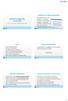 Geleerd in vorige presentaties Module 3 Gegevens verwerken Les 2. Leer het boekhoudproces Business Plan op 1 A4 Budget in 5 stappen Uurtarief / DGA-salaris Papieren en digitale archief ordnersysteem Btw-administratie
Geleerd in vorige presentaties Module 3 Gegevens verwerken Les 2. Leer het boekhoudproces Business Plan op 1 A4 Budget in 5 stappen Uurtarief / DGA-salaris Papieren en digitale archief ordnersysteem Btw-administratie
1. Voorbereidingen treffen en backup maken 2. Het nieuwe boekjaar aanmaken 3. Aanvullende stappen per module 4. Beginbalans overnemen
 Eindejaarsverwerking betekent in AccountView 'een nieuw boekjaar automatisch aanmaken'. Uw verlies- en winstrekeningen komen in het nieuwe boekjaar op nul te staan. Verder houdt u alle benodigde gegevens
Eindejaarsverwerking betekent in AccountView 'een nieuw boekjaar automatisch aanmaken'. Uw verlies- en winstrekeningen komen in het nieuwe boekjaar op nul te staan. Verder houdt u alle benodigde gegevens
Handleiding Koppeling bunq
 Handleiding Koppeling bunq Bankkoppeling bunq In deze handleiding vindt u alle informatie over de koppeling tussen uw bankrekening bij bunq en e-boekhouden.nl. 1. Wat houdt de koppeling in? Door de koppeling
Handleiding Koppeling bunq Bankkoppeling bunq In deze handleiding vindt u alle informatie over de koppeling tussen uw bankrekening bij bunq en e-boekhouden.nl. 1. Wat houdt de koppeling in? Door de koppeling
ABAB-Internetboekhouden. Handleiding uitbreidingsmodule: Aanmaningen
 ABAB-Internetboekhouden Handleiding uitbreidingsmodule: Aanmaningen 1. Inleiding..2 2. Selecteren van openstaande posten. 2 3. Genereren van aanmaningen.....4 4. Electronisch Aanmanen...5 1 1. Inleiding
ABAB-Internetboekhouden Handleiding uitbreidingsmodule: Aanmaningen 1. Inleiding..2 2. Selecteren van openstaande posten. 2 3. Genereren van aanmaningen.....4 4. Electronisch Aanmanen...5 1 1. Inleiding
1 Instellingen voor Clieop-bestanden
 U kunt vanuit Reeleezee betalingsopdrachten aanmaken en deze in de vorm van een ClieOp - bestand exporteren. ClieOp (CliëntOpdrachten) is de naam van het elektronische bestand dat zakelijke cliënten gebruiken
U kunt vanuit Reeleezee betalingsopdrachten aanmaken en deze in de vorm van een ClieOp - bestand exporteren. ClieOp (CliëntOpdrachten) is de naam van het elektronische bestand dat zakelijke cliënten gebruiken
Handleiding Handleiding Versie 1.0 2012
 Handleiding Handleiding Versie 1.0 2012 HANDLEIDING STUDENTENBOEKHOUDING.NL FINANCIËN BALANS WINST/VERLIES REKENING OPENSTAANDE DEBITEUREN OPENSTAANDE CREDITEUREN JAARREKENINGEN BOEKINGEN CONTRIBUTIE DEBITEUREN
Handleiding Handleiding Versie 1.0 2012 HANDLEIDING STUDENTENBOEKHOUDING.NL FINANCIËN BALANS WINST/VERLIES REKENING OPENSTAANDE DEBITEUREN OPENSTAANDE CREDITEUREN JAARREKENINGEN BOEKINGEN CONTRIBUTIE DEBITEUREN
Handleiding Abakus. Afletteren debiteuren. Naam handleiding: Afletteren debiteuren Product: Abakus Compleet Datum publicatie: 22-12-2014 Versie: 1.
 Handleiding Abakus Afletteren debiteuren 2014 Abakus Compleet Pagina 1 / 10 Inhoud Inhoud... 2 Afletteren debiteuren... 3 Ontvangst van het bedrag op een bankrekening... 4 Zie ook de handleiding "Bankmutaties"...
Handleiding Abakus Afletteren debiteuren 2014 Abakus Compleet Pagina 1 / 10 Inhoud Inhoud... 2 Afletteren debiteuren... 3 Ontvangst van het bedrag op een bankrekening... 4 Zie ook de handleiding "Bankmutaties"...
VIPLive - Financiële module (FIN):
 VIPLive - Financiële module (FIN): Afboeken in VIPLive: Om met de module te beginnen, kunt u op scherm te zien: klikken. U krijgt dan onderstaand U moet aangeven of u gebruik maakt van een extern boekhoudpakket
VIPLive - Financiële module (FIN): Afboeken in VIPLive: Om met de module te beginnen, kunt u op scherm te zien: klikken. U krijgt dan onderstaand U moet aangeven of u gebruik maakt van een extern boekhoudpakket
Handleiding Abakus. Beheer facturen. Naam handleiding: Beheer facturen Product: Abakus Compleet Datum publicatie: 20-11-2014 Versie: 1.
 Handleiding Abakus Beheer facturen 2014 Abakus Compleet Pagina 1 / 12 Inhoud Inleiding... 3 Twee type facturen... 3 Opbouw beheer facturen... 4 Tabblad Vecozo... 5 Lijst facturen... 6 Retourinformatie
Handleiding Abakus Beheer facturen 2014 Abakus Compleet Pagina 1 / 12 Inhoud Inleiding... 3 Twee type facturen... 3 Opbouw beheer facturen... 4 Tabblad Vecozo... 5 Lijst facturen... 6 Retourinformatie
Standaard functies FashionBase ERP. Boekhouding. FashionBase. Boekhouding, telebankieren en automatische BTW aangifte. Facturatie.
 Standaard functies FashionBase ERP Boekhouding, telebankieren en automatische BTW aangifte Facturatie Offertes Orders en vanaf offertes Voorraadbeheer Relatiebeheer (CRM) Agenda Projectadministratie (optioneel)
Standaard functies FashionBase ERP Boekhouding, telebankieren en automatische BTW aangifte Facturatie Offertes Orders en vanaf offertes Voorraadbeheer Relatiebeheer (CRM) Agenda Projectadministratie (optioneel)
Finsys 5. Invoeren kasmutaties. Administratieve applicaties voor tankstation en oliehandel. versie 5.2
 Finsys 5 Invoeren kasmutaties versie 5.2 Administratieve applicaties voor tankstation en oliehandel 1 Invoeren kasmutaties 2 Stap 1 1: Stap 2 2: Stap 3 3: Stap 4 4: Stap 5 5: Stap 6 6: Stap 7 7: Selecteer
Finsys 5 Invoeren kasmutaties versie 5.2 Administratieve applicaties voor tankstation en oliehandel 1 Invoeren kasmutaties 2 Stap 1 1: Stap 2 2: Stap 3 3: Stap 4 4: Stap 5 5: Stap 6 6: Stap 7 7: Selecteer
Handleiding conversie Davilex naar Exact Online
 Stap 0: Wat doen we wel/niet Optioneel kunnen wij documenten en bijlages van de financiële data mee converteren dit is maatwerk. BTW de grondslagen worden niet geconverteerd, de mutaties worden geboekt
Stap 0: Wat doen we wel/niet Optioneel kunnen wij documenten en bijlages van de financiële data mee converteren dit is maatwerk. BTW de grondslagen worden niet geconverteerd, de mutaties worden geboekt
Offective > Facturatie > Verkoopfacturen
 Offective > Facturatie > Verkoopfacturen Facturen kunnen ongelimiteerd worden aangemaakt. Klik op Facturatie > Verkoopfacturen In onderstaand scherm ziet u een overzicht van alles. U kunt hier zelf selecties
Offective > Facturatie > Verkoopfacturen Facturen kunnen ongelimiteerd worden aangemaakt. Klik op Facturatie > Verkoopfacturen In onderstaand scherm ziet u een overzicht van alles. U kunt hier zelf selecties
Handleiding Incura Boekhouding Invoeren van inkoopfacturen
 Inleiding Om het financiële resultaat van uw organisatie te kunnen bepalen is het belangrijk dat u naast uw verkoopopbrengsten ook de kosten goed vast te leggen. In deze handleiding richten we ons op het
Inleiding Om het financiële resultaat van uw organisatie te kunnen bepalen is het belangrijk dat u naast uw verkoopopbrengsten ook de kosten goed vast te leggen. In deze handleiding richten we ons op het
